Обзор программы тайм-трекера Toggl. Времени хватит на все!
Приветствую, друзья!
 Вы тоже ловили себя на мысли, что вам не хватает времени? Вот бы в сутках было не 24, а 26 или 30 часов, да? И в тоже время мы можем легко зависнуть на часок-другой в социальных сетях. На это занятие время находится!
Вы тоже ловили себя на мысли, что вам не хватает времени? Вот бы в сутках было не 24, а 26 или 30 часов, да? И в тоже время мы можем легко зависнуть на часок-другой в социальных сетях. На это занятие время находится!
Непродуктивных затрат можно избежать, если фиксировать — куда и сколько времени пошло.
Раньше люди, озабоченные своей эффективностью, просто записывали на бумаге — сколько минут и на какое дело ушло. Но уже давно 21 век на дворе!
Существуют специальные программы для учета времени – тайм-трекеры. С одной из таких программ – Toggl — мы сейчас и познакомимся.
Регистрация в Toggl и начало работы
Начнем, как обычно, с регистрации. Идем на toggl.com, где нам демонстрируют делающего сальто кота и прочие завлекательные ролики. И вводим свои учетные данные — имя и адрес электронной почты.
Будем работать с бесплатной версией Toggl.
 На указанный электронный адрес придет письмо со ссылкой для подтверждения.
На указанный электронный адрес придет письмо со ссылкой для подтверждения.
Пройдя по ссылке, подтверждаем регистрацию. Нас перебрасывает в основное окно программы. Нажав на вкладку Back to toggl, переходим непосредственно к тайм-трекеру.
Интерфейс англоязычный, но светлый и простой в управлении. В нём нет ничего лишнего!
 Перед тем, как начать отслеживать время, надо создать проекты, в которых оно будет отслеживаться. Сделать это можно на вкладках Timer и Projects в самой верхней строчке интерфейса.
Перед тем, как начать отслеживать время, надо создать проекты, в которых оно будет отслеживаться. Сделать это можно на вкладках Timer и Projects в самой верхней строчке интерфейса.
Создание проекта
Если зайти на вкладку Timer, то создать проект можно, кликнув на Create Project. Введите название проекта, которым вы намерены заниматься.
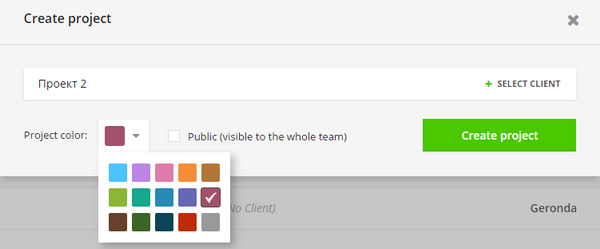 В дальнейшем, когда у вас будет несколько проектов, на вкладке Timer вам предложат выбрать проект из списка (Select Project).
В дальнейшем, когда у вас будет несколько проектов, на вкладке Timer вам предложат выбрать проект из списка (Select Project).
 Нажав на Select Project, вы увидите выпадающий список ваших проектов и в конце его — зеленый крестик с предложение создать проект — Create Project. Можно выбрать один из существующих проектов или создать новый.
Нажав на Select Project, вы увидите выпадающий список ваших проектов и в конце его — зеленый крестик с предложение создать проект — Create Project. Можно выбрать один из существующих проектов или создать новый.
 Создать проект можно и на вкладке Projects, нажав на зеленую кнопку Create Project . При нажатии на кнопку выскочит окошко, куда надо ввести имя проекта. В конце этой же строчки справа есть зеленый крестик и Select Client (выбор клиента).
Создать проект можно и на вкладке Projects, нажав на зеленую кнопку Create Project . При нажатии на кнопку выскочит окошко, куда надо ввести имя проекта. В конце этой же строчки справа есть зеленый крестик и Select Client (выбор клиента).
Если вы предполагать и работать с этой программой в одиночку, вы будете единственным клиентом, поэтому нажимать сюда не надо. В окошке ниже (Project Color) выберите цвет проекта. Кружочек с выбранным цветом появится после название проекта, что позволит каждому проекту иметь отличительный признак.
Затем нажмите на зеленую кнопку Create Project. Все, проект создан!
Запуск и остановка таймера
 После создания проектов идем на вкладку Timer, выбираем проект, над которым хотим работать именно сейчас и нажимаем на большую зеленую кнопку Start.
После создания проектов идем на вкладку Timer, выбираем проект, над которым хотим работать именно сейчас и нажимаем на большую зеленую кнопку Start.
Кнопка изменит свой цвет на красный, появится надпись Stop, начинается отсчет времени.
После того, как вы закончили работу с конкретным проектом, нажмите кнопку Stop, и отсчет времени остановится. При этом под строчкой появится запись Today (сегодня), название проекта и затраченное время.
 При желании вы можете перед названием проекта внести дополнительные пояснения или краткое описание.
При желании вы можете перед названием проекта внести дополнительные пояснения или краткое описание.
Проект может включать в себя несколько более мелких проектов или работ. И вы, возможно, захотите все это отслеживать.
Удалить зафиксированное время можно, кликнув мышкой на область белого квадратика слева и выбрав в выпадающем списке Delete.
 Если нажать на Continue (продолжение), то снова начнется отсчет времени для этого же проекта.
Если нажать на Continue (продолжение), то снова начнется отсчет времени для этого же проекта.
Когда нажмете Stop, появится еще одна строка со временем работы над этим проектом.
Потом, при отчете, все время суммируется.
Продолжить работу над проектом также можно, нажав на зеленый треугольничек в строке проекта (появляется при наведении курсора).
Бывают ситуации, когда вы работаете над проектом а, а таймер в программе не запустили. Внести затраченное время можно и задним числом.
 Для этого надо выбрать проект и кликнуть мышкой на Add manually (добавить вручную) над зеленой кнопкой Start. При этом вид строки изменится – в середине появятся цифры 00:00 и иконка календаря с датой.
Для этого надо выбрать проект и кликнуть мышкой на Add manually (добавить вручную) над зеленой кнопкой Start. При этом вид строки изменится – в середине появятся цифры 00:00 и иконка календаря с датой.
Вместо цифр нужно ввести затраченное время, кликнуть на иконку календаря, выбрать в выпадающем списке день, нажать на зеленую кнопку Apply (выпадающее окно исчезнет) и нажать на серую кнопку Save.
Отчеты и экспорт результатов
 Посмотреть отчет по затраченному времени можно, перейдя на вкладку Reports и выбрав отчет Summary. Это самый информативный вид предоставления информации. Во-первых, сразу видно, cколько времени уходит в каждый день недели, во-вторых, присутствует круговая диаграмма всего затраченного времени.
Посмотреть отчет по затраченному времени можно, перейдя на вкладку Reports и выбрав отчет Summary. Это самый информативный вид предоставления информации. Во-первых, сразу видно, cколько времени уходит в каждый день недели, во-вторых, присутствует круговая диаграмма всего затраченного времени.
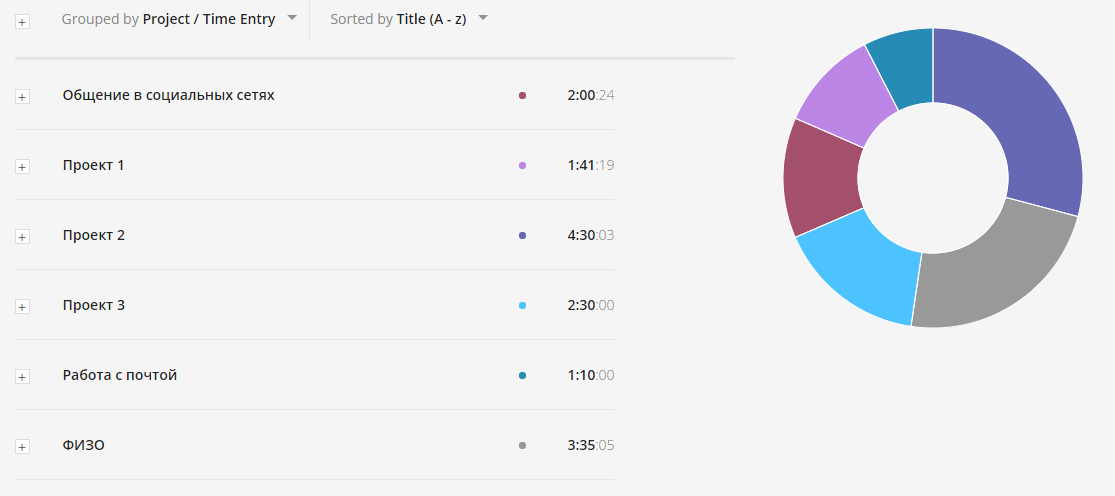 Каждый сегмент диаграммы имеет свой цвет, соответствующий цвету проекта (для этого и понадобилось выбрать цвет при создании проекта). Очень удобно и наглядно!
Каждый сегмент диаграммы имеет свой цвет, соответствующий цвету проекта (для этого и понадобилось выбрать цвет при создании проекта). Очень удобно и наглядно!
Посмотрите внимательно — на что вы тратите свое время?!
Может быть, вы решите, что над каким-то проектом на следующей неделе надо поработать больше, а над каким-то — меньше.
Экспорт результатов можно осуществить в виде файла в PDF или CSV формате. На той же вкладке Summary наводим курсор на область Export (рядом с пиктограммой принтера), кликаем на треугольничек и выбираем Download as PDF или Download as CSV. И сразу скачивается необходимый файл с отчетом.
Недостатки бесплатной версии Toggl
Предоставляется отчет только за неделю. Маловато! Хорошо бы увидеть отчеты за месяц, за квартал или даже за год. Будет виден прогресс. Такая возможность существует в платных версиях.
С другой стороны, каждую неделю посылаются отчеты на адрес электронной почты, указанный при регистрации. Эти данные можно использовать в электронных таблицах Excel, но это не очень удобно.
Платные версии позволяют работать с неограниченным количеством пользователей в команде, в бесплатной число ограничено пятью участниками.
![]() Версия Pro стоит 5 долларов в месяц, Business — 49 долларов в месяц.
Версия Pro стоит 5 долларов в месяц, Business — 49 долларов в месяц.
Выводы
![]() В заключение отметим, что Тoggl интегрируется в несколько десятков приложений, в том числе в Браузер Google Chrome и популярную программу тайм-менеджмента Todoist. Существуют решения для iPhone и Android.
В заключение отметим, что Тoggl интегрируется в несколько десятков приложений, в том числе в Браузер Google Chrome и популярную программу тайм-менеджмента Todoist. Существуют решения для iPhone и Android.
Посмотреть список приложений можно на вкладке https://toggl.com/tools
Ищите дыры, куда утекает время — самая драгоценная валюта в мире! Гуру тайм-менеджмента любят повторять, что время — единственный ресурс, который может только уменьшаться. Сказано очень верно!
Я, например, увидел, что много времени трачу на чтение почты. Поэтому отписался от лишних рассылок, стал читать ее реже.
До встречи на блоге!
Мне не хватало функции биллинга и выставления счетов. Поэтому продолжил поиски тайм-трекера и в итоге перешел на бесплатный трекер primaERP.
Спасибо за наводку, Alex.
здравствуйте. прима ушла с нашего рынка. каким сейчас там-трекером пользуетесь?
Я предпочитаю в качестве таймера использовать программу D2 timer, а не сервис. Мне нужно просто себя лимитировать во времени, а не вести статистику.
Спасибо за наводку, Игорь.
Виктор, огромное спасибо за обзоры тогла и тудуиста! Лаконично, понятно, интересно. Тудуист уже использую, к тоглу присматриваюсь. В вашем обзоре нашла ответ на решающий вопрос. Буду внедрять!
Пожалуйста, Валентина. Рад, что смог Вам помочь.
Спасибо большое за обзор !
у нас на работе только ввели одну программу ,тоже оченб похожую на эту ,можно попросить тоже о таком описании )
ПРограмма называется TimeCamp)
ТОже занимается котролированием времени и времени отведенного на проекты и там еще можно ее синхронизировать ее с другими разными программами ,так что если будет время очень прошу timecamp.com
Есть еще хороший тайм-трекер, которым сам пользуюсь — primaerp.com